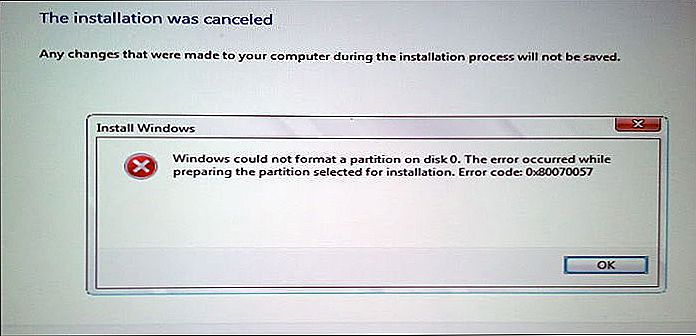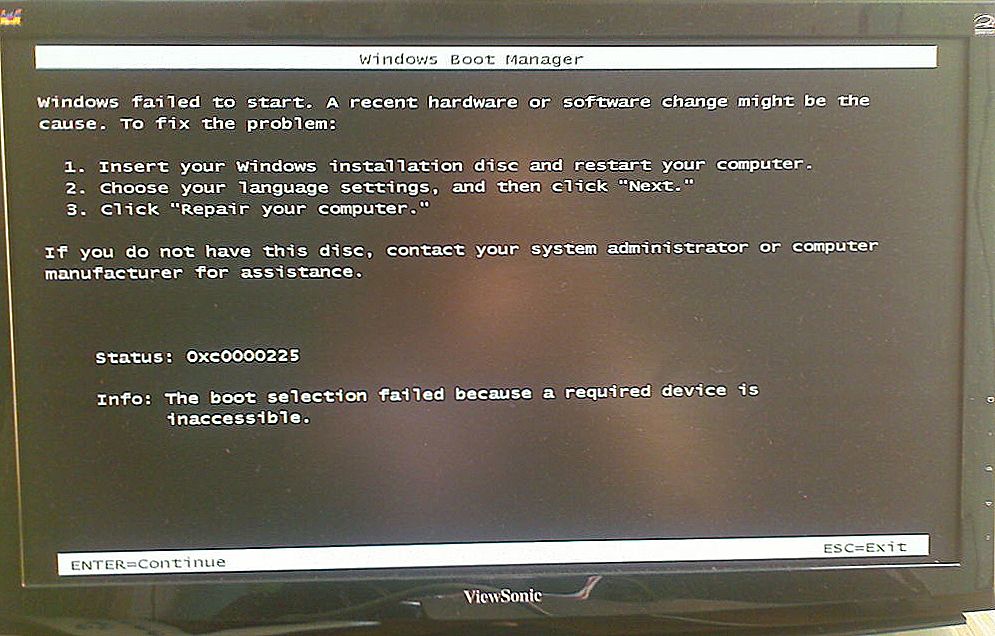U sustavu Windows 10 često se javlja pogreška (kod 0x80240438) prilikom pokušaja ažuriranja ili preuzimanja aplikacija putem trgovine sustava Windows. Takva pogreška (i slični - 0x80073cf9, 0x803F7003 itd.) Ne dopušta kontaktiranje trgovine za sve akvizicije (uključujući preuzimanje softvera i servisnih paketa). U ovom članku ćemo pogledati moguće rješenje problema.

Kako otkloniti pogreške u trgovini u sustavu Windows 10
sadržaj
- 1 Antivirusni
- 2 Host datoteka
- 3 ponovno podizanje sustava
- 4 Datum i vrijeme
- 5 Vrsta računa
- 6 Postavke vatrozida
- 7 Vraćanje i zatvaranje profila
- 8 Problemi sa sustavom Windows
- 9 Ponovna instalacija
Antivirusni
Ako ste instalirali dodatne antivirusne uslužne programe, pokušajte ih privremeno onesposobiti. Možda je Windows 10 trgovina blokirana pod njihovim utjecajem.
Host datoteka
Ako ste koristili alat za sprečavanje spywarea tvrtke Microsoft, morate znati da takvi programi mijenjaju datoteku domaćina, što Internet čini rad. To također može utjecati na vaš pristup trgovini za sustav Windows 10.
ponovno podizanje sustava
Banalno ponovno pokretanje računala koje niste napravili nakon što izvršite bilo kakve promjene u sustavu zabilježit će njihov stupanje na snagu,i Windows 10 trgovina tada može nastaviti ispravno raditi.
Datum i vrijeme
Paradoksalno kako se čini, ali provjerite datum i vrijeme postavljeno na vaše računalo.
Vrsta računa
Ponekad Windows 10 trgovina će se vratiti u radno stanje kada se promijeni s "Microsoft računa" na lokalni:

Postavke vatrozida
Učinkovita, ali zahtijeva posebnu brigu za rješavanje problema je vraćanje postavki Vatrozida za Windows, nakon čega ostaju samo standardni načini pristupa mreži. Lako je izvršiti ovu operaciju ulaskom iz naredbenog retka:

Vraćanje i zatvaranje profila
Trgovina Windows 10 može se oporaviti nakon odjavljivanja i uzastopnog prijavljivanja / isključivanja vašeg računa. Najprije napustimo trgovinu, na traci za pretraživanje unesite wsreset i pokrenite ovu naredbu od strane administratora:

Ne biste trebali biti zbunjeni pojavom (možda dugo vremena) vješanja sustava Windows 10 - ovo je naredba koja se izvršava. Rezultat njegova izvršenja trebao bi biti pokretanje Windows aplikacijske trgovine (Windows aplikacijska trgovina).
Ako se program ne učita, pokušajte upotrijebiti gumb "izlaz" iz profila, zatvorite aplikaciju. Zatim ponovno unesite Windows 10 Trgovinu i ponovo aktivirajte račun u njemu:

Problemi sa sustavom Windows
U ovoj situaciji važno je dijagnostika i uklanjanje internih pogrešaka pomoću samog Windows 10. Da biste to učinili, odaberite "Pretraživanje ... problema" na "Upravljačkoj ploči" ako je polje "Prikaz" postavljeno na "Kategorije". Ako je "Prikaz" postavljen na "Ikone", trebali biste odabrati "Rješavanje problema":

Navedite potrebne kategorije za obradu:

Nakon ovog postupka, nemojte zaboraviti ponovo pokrenuti sustav. Dodatne informacije o pogreškama ažuriranja sustava Windows (uključujući verziju 10) potražite ovdje: https://support.microsoft.com/ru-ru/help/10164/fix-windows-update-errors.
Ponovna instalacija
Ako ste uklonili Windows Appstore, ali WindowsApps direktorij ostaje netaknut, a zatim započnite tipkati u prozoru za pretraživanje programa PowerShell. Nakon što se pojavi, pokrenite je kao administrator.

Nadalje, u retku se mora unijeti sljedeća naredba i aktivirati tipkom "Enter":

Ako je unos točan, na programskoj traci će se pojaviti "Windows Store":

Nadamo se da će naš članak pomoći da riješite problem preuzimanja ažuriranja ili aplikacija iz resursa sustava Windows.aplikacijska trgovina. Ažurirajte i preuzmite aplikacije.
Pitajte nas na sljedeća pitanja. Napišite svoje iskustvo, ostavite komentare. Pročitajte naše nove članke.